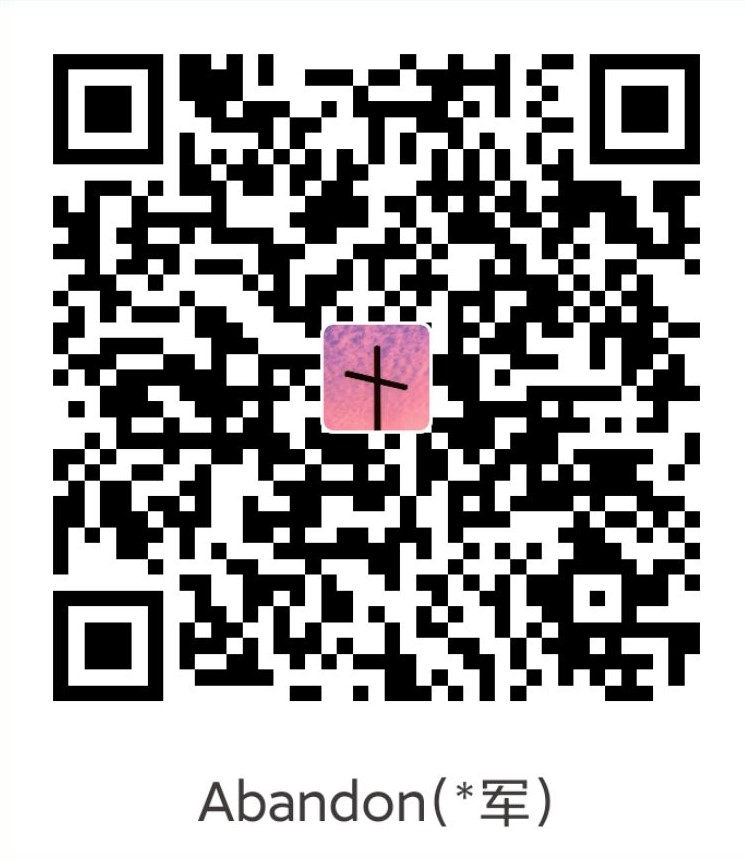pyqt小记|侧边栏(QListWidget+QStackedWidget)实现
pyqt小记|侧边栏(QListWidget+QStackedWidget)实现
效果
实现.assets/2021-08-19 112919.png)
思路
- 左边是listwidget,右边是stackedwidget。
- 点击listwidget的不同item,跳转到stackedwidget不同的页面。
- 最后通过qss美化。
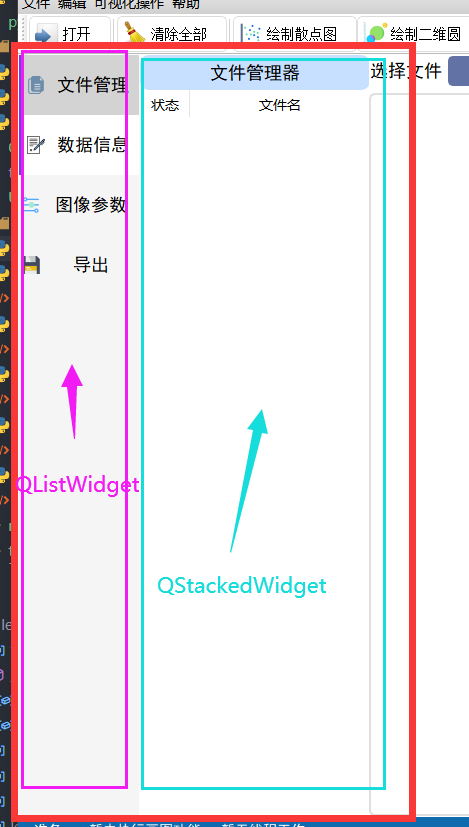
实现
初始化界面
def init_leftWidget(self):
# self.leftFrame是父组件
self.leftFrame_HLayout = QtWidgets.QHBoxLayout(self.leftFrame)
self.leftFrame_HLayout.setSpacing(0)
self.leftFrame_HLayout.setContentsMargins(0,0,0,0)
self.leftFrame_HLayout.setAlignment(QtCore.Qt.AlignCenter)
# 实例化两个组件
self.left_list_widget = QtWidgets.QListWidget(self.leftFrame)
self.left_stacked_widget = QtWidgets.QStackedWidget(self.leftFrame)
self.left_stacked_widget.setContentsMargins(0,0,0,0)
self.leftFrame_HLayout.addWidget(self.left_list_widget)
self.leftFrame_HLayout.addWidget(self.left_stacked_widget) self.left_list_widget.setFrameShape(QtWidgets.QListWidget.NoFrame) # 去除边框
self.left_list_widget.setVerticalScrollBarPolicy(Qt.ScrollBarPolicy.ScrollBarAlwaysOff) # 隐藏垂直滚动条
self.left_list_widget.setHorizontalScrollBarPolicy(Qt.ScrollBarPolicy.ScrollBarAlwaysOff)# 隐藏水平滚动条
# 设置字体
font_1 = QtGui.QFont()
font_1.setFamily("黑体")
font_1.setPointSize(12)
font_1.setBold(False)
self.left_list_widget.setFont(font_1)
# 文件管理
dataView_icon = QtGui.QIcon()
dataView_icon.addPixmap(QtGui.QPixmap("./icons/dataView.png"),
QtGui.QIcon.Normal, QtGui.QIcon.Off)
self.dataView_item = QtWidgets.QListWidgetItem(dataView_icon,'文件管理',self.left_list_widget)
self.dataView_item.setSizeHint(QSize(30,60))
self.dataView_item.setTextAlignment(QtCore.Qt.AlignCenter)
# 数据信息
dataLog_icon = QtGui.QIcon()
dataLog_icon.addPixmap(QtGui.QPixmap("./icons/dataLog.png"),
QtGui.QIcon.Normal, QtGui.QIcon.Off)
self.dataLog_item = QtWidgets.QListWidgetItem(dataLog_icon,'数据信息',self.left_list_widget)
self.dataLog_item.setSizeHint(QSize(30,60))
self.dataLog_item.setTextAlignment(QtCore.Qt.AlignCenter)
# 图像参数
param_icon = QtGui.QIcon()
param_icon.addPixmap(QtGui.QPixmap("./icons/figureParam.png"),
QtGui.QIcon.Normal, QtGui.QIcon.Off)
self.param_item = QtWidgets.QListWidgetItem(param_icon,'图像参数',self.left_list_widget)
self.param_item.setSizeHint(QSize(30,60))
self.param_item.setTextAlignment(QtCore.Qt.AlignCenter)
# 导出
export_icon = QtGui.QIcon()
export_icon.addPixmap(QtGui.QPixmap("./icons/save.png"),
QtGui.QIcon.Normal, QtGui.QIcon.Off)
self.export_item = QtWidgets.QListWidgetItem(export_icon,'导出',self.left_list_widget)
self.export_item.setSizeHint(QSize(30,60))
self.export_item.setTextAlignment(QtCore.Qt.AlignCenter)
self.export_item.whatsThis()
# 为listitem添加点击事件,切换stackedwidget页面
self.left_list_widget.itemClicked.connect(self.item_clicked)
点击事件,实现窗口的切换
def item_clicked(self):
# 获取当前选中的item
item = self.left_list_widget.selectedItems()[0]
if item.text() == '文件管理':
self.switch_dataView()
elif (item.text() == '数据信息'):
self.switch_dataLog()
elif item.text() == '图像参数':
self.switch_paramWidget()
else:
self.switch_export()QSS美化
.qss文件:
QListWidget, QListView, QTreeWidget, QTreeView {
outline: 0px;
}
QListWidget {
min-width: 120px;
max-width: 120px;
color: Black;
background: #F5F5F5;
}
QListWidget::Item:hover {
background: rgb(255, 255, 255);
border-left: 5px solid rgb(112, 66, 219);
}
QListWidget::Item:selected {
background: lightGray;
border-left: 5px solid rgb(112, 66, 219);
}
HistoryPanel:hover {
background: rgb(52, 52, 52);
}
本博客所有文章除特别声明外,均采用 CC BY-NC-SA 4.0 许可协议。转载请注明来自 Jlex の Blog!